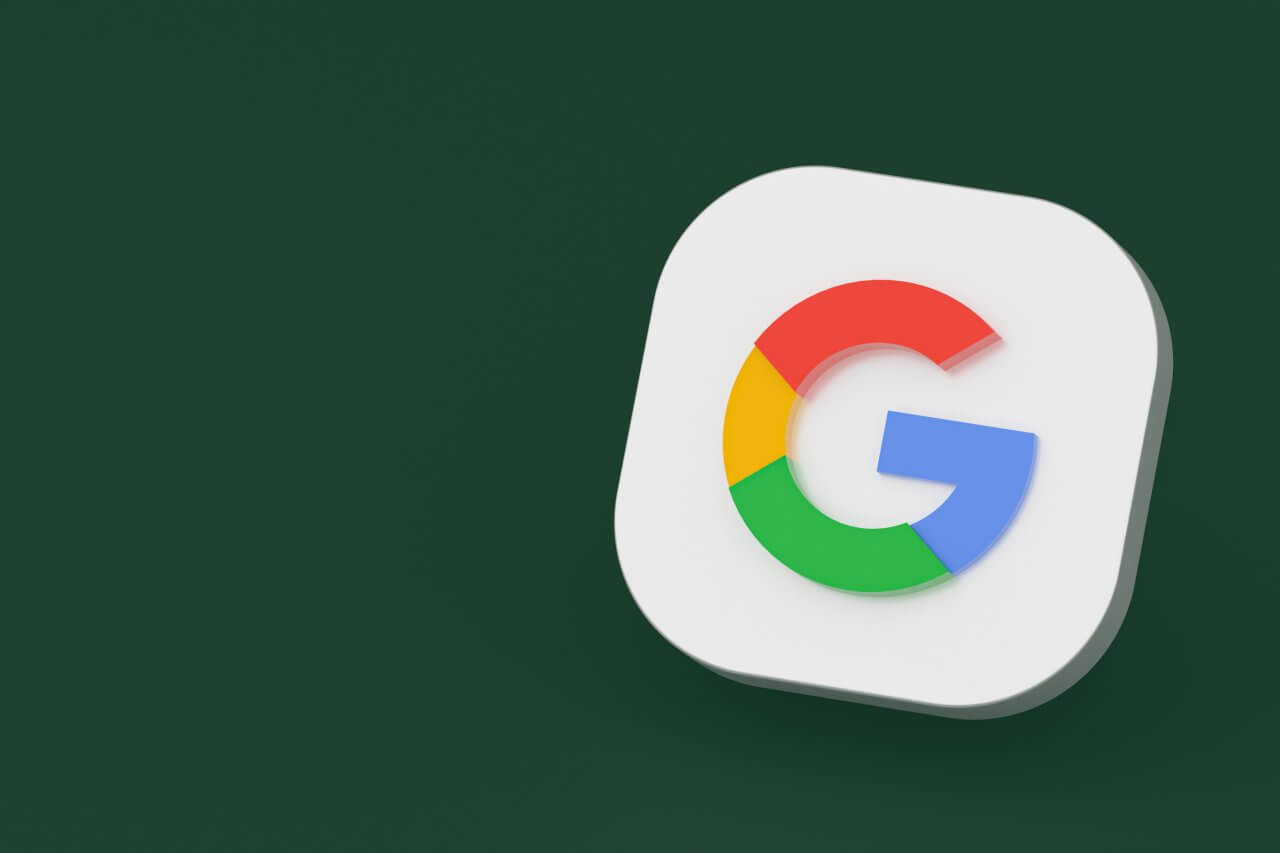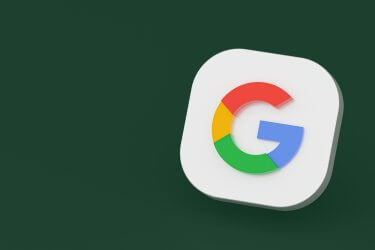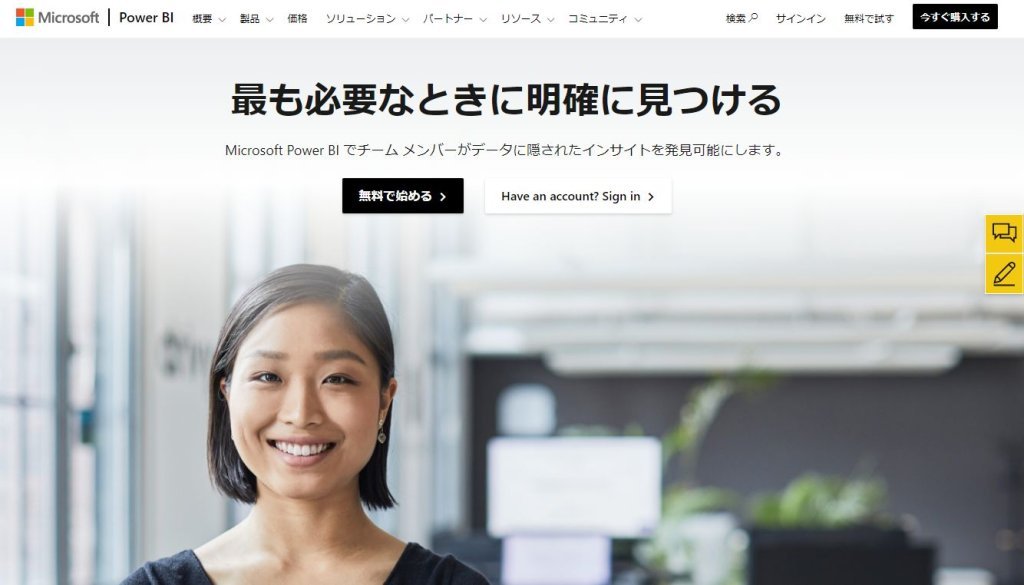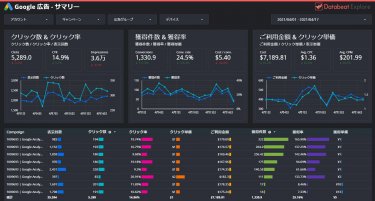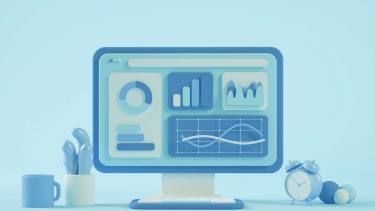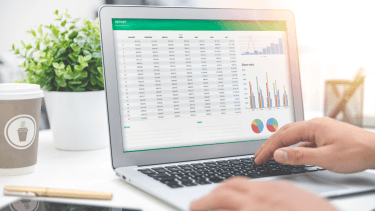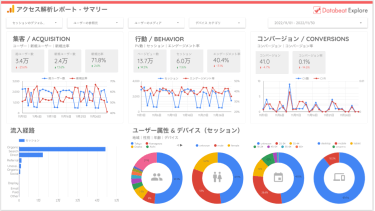GoogleアナリティクスやGoogle広告を利用している方で、日々のレポーティングに手間がかかってお悩みの方はいらっしゃいませんか?
Looker Studio(旧Googleデータポータル)は、BIツールの中でも特に初心者におすすめできる便利なツールです。GoogleアナリティクスやGoogle広告を使っているなら、さらに使い勝手がよくなります。
Looker Studio(旧Googleデータポータル)もBIツールの一種です。今回は、初めてBIツールの利用を検討している初心者向けに、Looker Studio(旧Googleデータポータル)の概要から使い方までをトータルで解説します。
加えてLooker Studio(旧Googleデータポータル)以外のBIツールも紹介していますので、併せて参考にしてみてください。
【無料eBook】Looker Studioによる広告レポーティング活用術>>
- 1 はじめに理解しておきたいBIツール「Looker Studio(旧Googleデータポータル)」の基礎知識
- 2 BIツール「Looker Studio(旧Googleデータポータル)」の3つの主な機能
- 3 BIツール「Looker Studio(旧Googleデータポータル)」を利用する3つのメリット
- 4 BIツール「Looker Studio(旧Googleデータポータル)」はこんな方におすすめ!
- 5 【初心者向け】Looker Studio(旧Googleデータポータル)の簡単な使い方を紹介!Googleアナリティクスと連携してレポートを作成する手順
- 6 BIツール「Looker Studio(旧Googleデータポータル)」に関するよくある疑問Q&A
- 7 Looker Studio(旧Googleデータポータル)のデメリットは?
- 8 Looker Studio(旧Googleデータポータル)と併せて比較検討したいオススメBIツール3選
- 9 Looker Studio初心者の方には広告レポート自動化ツール「Databeat」の併用がおすすめ
- 10 まとめ
はじめに理解しておきたいBIツール「Looker Studio(旧Googleデータポータル)」の基礎知識
Looker Studio(旧Googleデータポータル)は、BIツールの一種です。まず、BIツールとは何かを理解した上で、Looker Studio(旧Googleデータポータル)の基本的な知識を解説します。
【前提】BIツールとは?
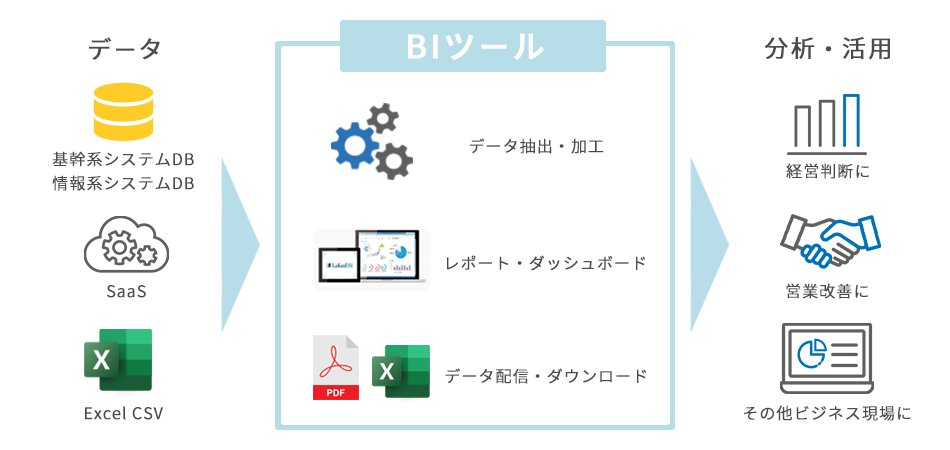
引用元:LaKeel BI
BIとは、「ビジネスインテリジェンス」のことで、ビジネスの意思決定にも関連する貴重な情報です。ただし、BIは膨大な量のデータである場合が大半で、担当者がExcelなどの身近なツールで分析を行うことは困難です。
BIツールとは、このような企業が所有するデータを抽出・加工・視覚化して分析できるツールのことです。また、BIツールはドラッグアンドドロップを中心とした直感的な操作で扱える場合が多く、特別な知識を必要とせずに誰でも使えるのが特徴です。
今回はMicrosoft社が提供する「Excel」についての基礎知識と、Excelを組み合わせたBIツールの活用について幅広く紹介していきます。ビジネスマンであればExcelに触れる機会があると思いますが、データ分析で活用しようとすると様々[…]
GoogleのBIツール「Looker Studio(旧Googleデータポータル)」とは?
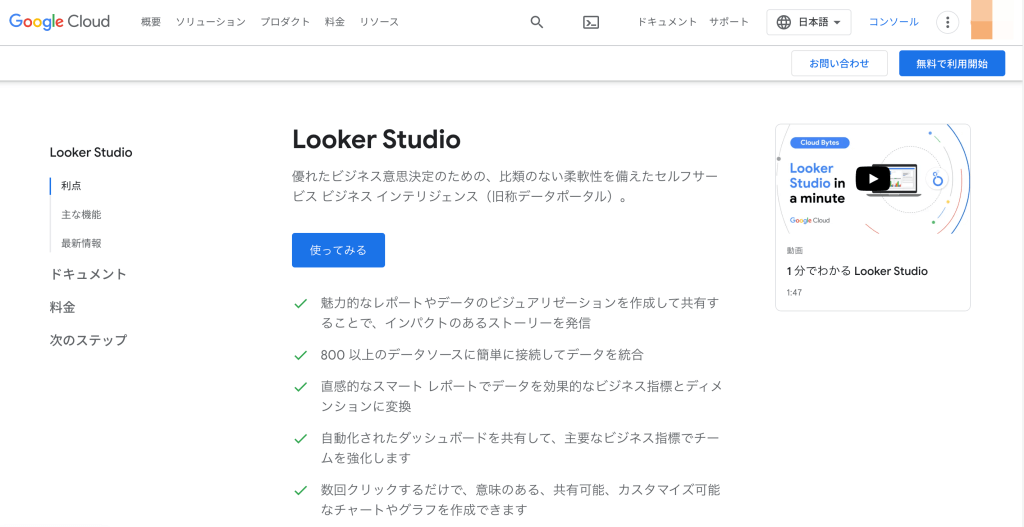
引用元:Looker Studio(旧Googleデータポータル)
Looker Studio(旧Googleデータポータル)は、以前は「Googleデータスタジオ」と呼ばれており、Googleが提供するビジュアライゼーションツールです。ビジュアライゼーションとは、複雑なデータをグラフや表などで視覚化することを指し、ビジュアライゼーションツールを利用することで、データをわかりやすく表現することが可能です。
データの視覚化は主に「ダッシュボード」と呼ばれるボードで行います。Looker Studio(旧Googleデータポータル)は、個々のユーザーが自分の必要なデータを自由に選んでダッシュボードを作成できるため、セルフサービスBIのひとつでもあります。
従来のBIツールは、データの抽出や加工は専門のアナリストが行わないと作成できないものでした。しかし、セルフサービスBIは、エンドユーザーでも手軽に利用できる点が魅力です。
セルフサービスBIは、マーケティングの質を高め、効率化に役立つツールです。従来のBIツールも同様の役割を果たしますが、セルフサービスBIの方がより使いやすく、これからBIツールを導入する企業にもおすすめできます。 ただ、具体的に従来の[…]
GoogleのもうひとつのBIツール「Looker」とは?
Lookerとは、Looker Data Sciences, Incが提供するBIツールです。2019年にGoogleが同社を買収したため、GoogleのもうひとつのBIツールでとなりました。
そして、2022年10月にはGoogleデータポータルがLookerブランドに統合されて、現在の「Looker Studio」となりました。
Looker Studio(旧Googleデータポータル)とLookerの違い
Looker Studio(旧Googleデータポータル)とLookerの一番大きな違いは、料金体系です。Looker Studio(旧Googleデータポータル)は基本無料ですが、Lookerは有料ツールです。詳しいプランや料金が公式サイトに記載されていないため、問い合わせる必要があります。ただし、事前にデモ版を試せるので、使用感などの確認は可能です。
Lookerは、Looker Studio(旧Googleデータポータル)より書式や関数などを使える数が多く、自由度が高いのが特徴です。データのレスポンスもLookerの方が高速です。ただし、LookMLという独自のプログラミング言語をある程度覚える必要があるので、Looker Studio(旧Googleデータポータル)よりも使用のハードルは上がります。
インターフェイスや直感的な操作などはLooker Studio(旧Googleデータポータル)のほうが使いやすいです。エンドユーザーの広告担当者が日々のレポート用に使う場合は、Looker Studio(旧Googleデータポータル)のほうが扱いやすいと言えます。
Looker Studio(旧Googleデータポータル)の特徴
Looker Studio(旧Googleデータポータル)は、作りたいレポートをイメージして、表やグラフをドラッグアンドドロップするだけで感覚的に使えるところが特徴です。プログラミング言語の知識がゼロでもレポート作成ができる、エンドユーザーにやさしいツールでもあります。
有料BIツールはレポーティングより、データマイニングやシミュレーションを行いたい場合に効果的です。そのため、ある程度の知識が必要なケースが多く、初心者には少し利用しにくい場合もあります。
データの視覚化やレポーティングに特化したい、誰にでも使いやすいツールを導入したい場合は、有料BIツールよりLooker Studio(旧Googleデータポータル)のほうが向いています。
Looker Studio(旧Googleデータポータル)で扱うことのできるデータソース
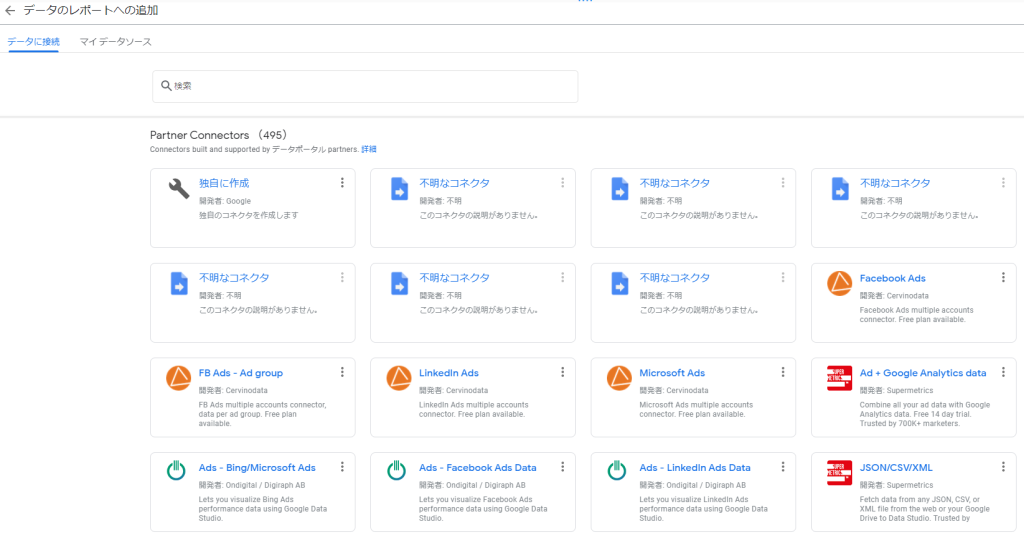
引用元:Looker Studio(旧Googleデータポータル)
Looker Studio(旧Googleデータポータル)は、非常に多くのデータソースと連携可能です。連携作業も基本的に連携したいデータソースを選択するだけで、難しい操作は必要ありません。
連携にはコネクタを利用しますが、2023年6月現在800種類以上のコネクタが提供されています。利用可能なデータソースとコネクタの種類を、以下のリファレンスで検索可能です。
Looker Studio(旧Googleデータポータル)の費用
Looker Studio(旧Googleデータポータル)は無料で利用できます。機能の制限もなく、すべての機能を使用可能です。普段からGoogleアナリティクスで分析を行っている場合は、Looker Studio(旧Googleデータポータル)に接続して操作方法を試してみることをおすすめします。
Looker Studio(旧Googleデータポータル)で費用が発生するシーン
無料で利用できるLooker Studio(旧Googleデータポータル)の中で費用が発生する場合があります。データソースにBigQueryをする場合は、BigQueryの利用料金がかかります。BigQueryとはGoogleが提供するデータウェアハウス製品で、膨大なデータを格納可能です。
また、Looker Studio(旧Googleデータポータル)にはさまざまなテンプレートが用意されています。無料で使えるものも多数ありますが、さらに綿密に作られた有料テンプレートも販売されています。料金は提供元により異なりますが、500~1万円くらいが目安です。
詳しい料金については、以下の記事で詳しく解説しています。ぜひ参考にしてください。
Looker Studio(旧Googleデータポータル )は、簡単な操作でデータをビジュアル化できる優れたツールです。導入を検討されている方も多いと思いますが、料金が気になるところです。 そこで今回は、Looker Studio(旧[…]
Looker Studio(旧Googleデータポータル)が効果を発揮するシーン
広告など常に最新のデータをモニタリングする必要がある場合は、好きなときに最新データが確認できるLooker Studio(旧Googleデータポータル)のダッシュボードが非常に役立ちます。また、クライアントや上司に週次や月次でレポートを提出している人は、ダッシュボードのURLを共有するだけになるので手間が省けます。
今までレポートをPDFやExcelでメールに添付して配布しているシーンで、Looker Studio(旧Googleデータポータル)は活躍すると言えます。
【無料】Looker Studioテンプレートのダウンロードはこちら>>
BIツール「Looker Studio(旧Googleデータポータル)」の3つの主な機能
Looker Studio(旧Googleデータポータル)で便利な機能を3つ紹介します。
主な機能1.データを可視化しグラフィカルなレポートを作成できる
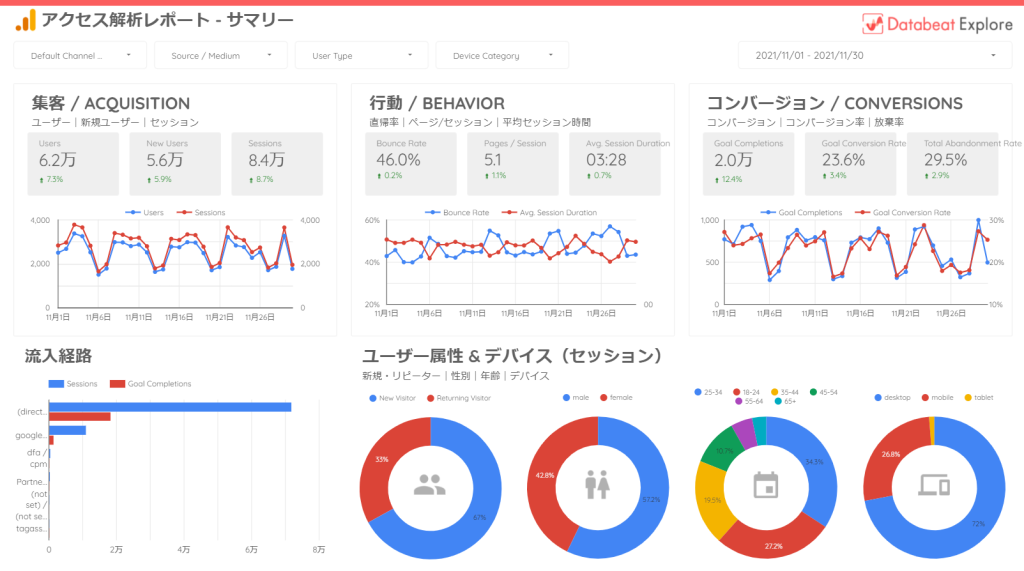
引用元:Databeat Explore
Looker Studio(旧Googleデータポータル)はさまざまなデータソースと連携して、複雑なデータを見やすく分かりやすいレポートで表現できます。通常、各ツールからデータをcsvなどでダウンロードして、Excelなどで表やグラフを作ってレポートを作成しなければなりません。
Looker Studio(旧Googleデータポータル)なら、表やグラフの枠を設置してデータソースと連携しておけば、以降は自動的にデータを反映します。データソースの管理画面を見ることなく、Looker Studio(旧Googleデータポータル)上だけで完結できるので、非常に便利です。
主な機能2.複数のデータを同時に利用できる
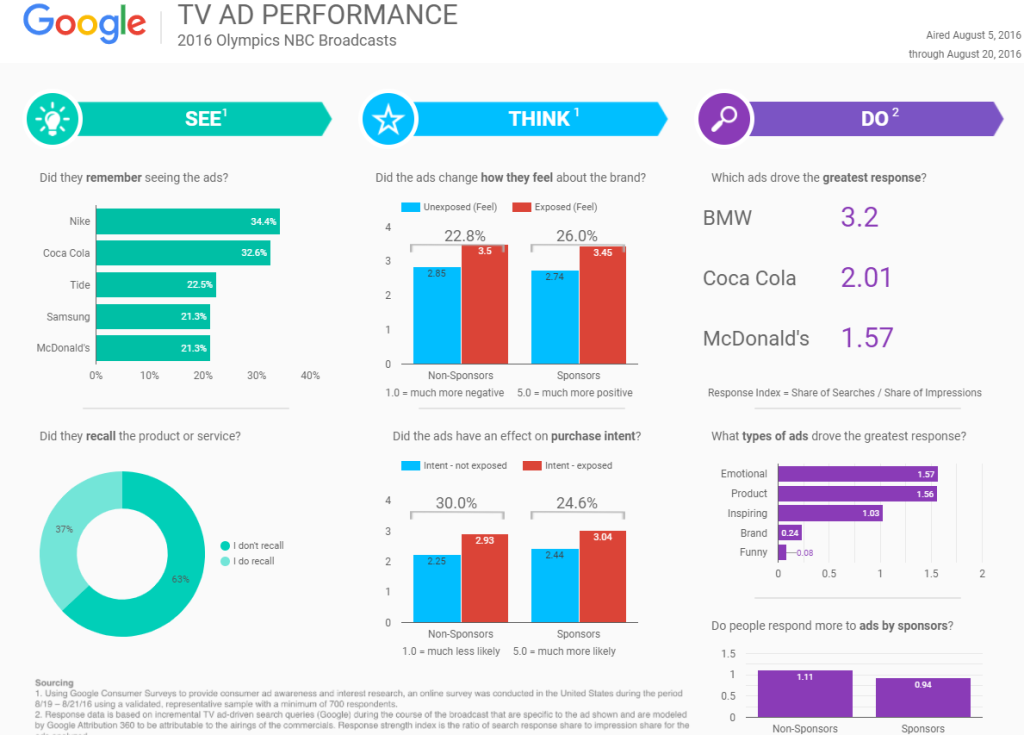
Looker Studio(旧Googleデータポータル)は、1つのレポートに複数のデータソースを利用した表やグラフを並列できます。表やグラフ単位でデータソースを変更できるので、Googleアナリティクスの表とGoogle広告のグラフを同じレポートに表示可能です。
また、Yahoo!広告などはコネクタが提供されていませんが、GoogleスプレッドシートにYahoo!からダウンロードしたデータを貼り付ければ、データソースとして利用できます。他には、直接アップロードする方法などもあるので、大抵のデータソースに対応可能です。
主な機能3.レポートを共有できる
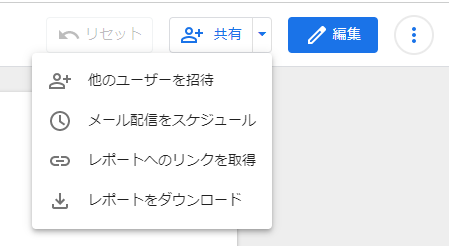
引用元:Looker Studio(旧Googleデータポータル)
Looker Studio(旧Googleデータポータル)で作成したレポートは、リンクやpdfで共有できます。メールでpdfで配信する場合は、配信スケジュールまで設定可能です。
レポートのリンクで共有した場合は、共同でレポートを編集できます。権限も編集・閲覧のみなど細かく設定できるので、意図しない人に勝手にデータを変更される心配もありません。
レポートのリンクを共有しておけば、それぞれ好きなタイミングでレポートの確認が可能となり、毎回レポートを共有する手間が省けます。
BIツール「Looker Studio(旧Googleデータポータル)」を利用する3つのメリット

Looker Studio(旧Googleデータポータル)は初心者にも扱いやすい、BIツールの入門編とも言えるツールです。ここではLooker Studio(旧Googleデータポータル)を利用すると得られるメリットを3つ紹介します。
- レポートの作業工程が削減できる
- プログラミングの知識が不要
- 豊富なテンプレートが用意されている
メリット1.レポートの作業工程が削減できる
Looker Studio(旧Googleデータポータル)は、一度レポートを作成するとその後は手間をかけずにレポートを閲覧できます。データの更新、ダウンロード、ツールへの取り込み、グラフや表の更新などの作業が不要となります。
そのため、レポートの作業工程が大幅に削減可能です。レポートのカスタマイズも容易なので、作成したレポートの変更作業も手間をかけずに行えます。
メリット2.プログラミングの知識が不要
Looker Studio(旧Googleデータポータル)の操作に、プログラミングの知識は不要です。BIツールの中には、ある程度プログラミング言語の知識が必要なツールもあります。Looker Studio(旧Googleデータポータル)は、ドラッグアンドドロップとクリックで選択がメインの操作のため、直感的にレポートを作成できます。
関数や数式を使った新しいフィールドの作成などもできるので、知識のある人なら複雑なレポートの作成も可能です。
メリット3.豊富なテンプレートが用意されている
Looker Studio(旧Googleデータポータル)には、豊富なテンプレートが用意されています。Google公式のテンプレートも数種類ありますが、さらにテンプレートギャラリーではコピーして使えるものも多数アップロードされています。
レポートデザインの参考にもなるので、チェックしてみることをおすすめします。
BIツール「Looker Studio(旧Googleデータポータル)」はこんな方におすすめ!
以下のようなタイプの方は、Googleデータポータルを使うのがおすすめです。
Google製品をメインに利用している方
Looker Studio(旧Googleデータポータル)は、GoogleアナリティクスやGoogle広告など、通常Google製品を中心に利用している方におすすめです。同じGoogle製品同士のため相性が良く、スムーズにデータを連携できます。
Googleアナリティクスを利用している場合は、アナリティクス内で用意されているレポートより柔軟性が高く、グラフィカルなレポートを作成可能です。また、Google広告などもLooker Studio(旧Googleデータポータル)のダッシュボードがあれば、日々のモニタリングを簡単に行えるようになります。
日々のレポート作成に手間がかかっている方
PC操作が得意でない担当者にとって、日々のレポーティングは時間も手間もかかる作業です。Looker Studio(旧Googleデータポータル)なら一度レポートを作れば、更新や共有は手間をかけずに行えるため、作業時間の節約になります。
レポート作成作業から解放されたい方にもおすすめします。
【初心者向け】Looker Studio(旧Googleデータポータル)の簡単な使い方を紹介!Googleアナリティクスと連携してレポートを作成する手順
Looker Studio(旧Googleデータポータル)の使い方をステップで見ていきましょう。今回はデータソースをGoogleアナリティクスとして、連携から作成する手順を解説します。
Googleアカウントを作成済みであることが前提条件です。作成していない場合は、先にアカウントを用意してから始めてください。
手順1.新規レポートを作成する
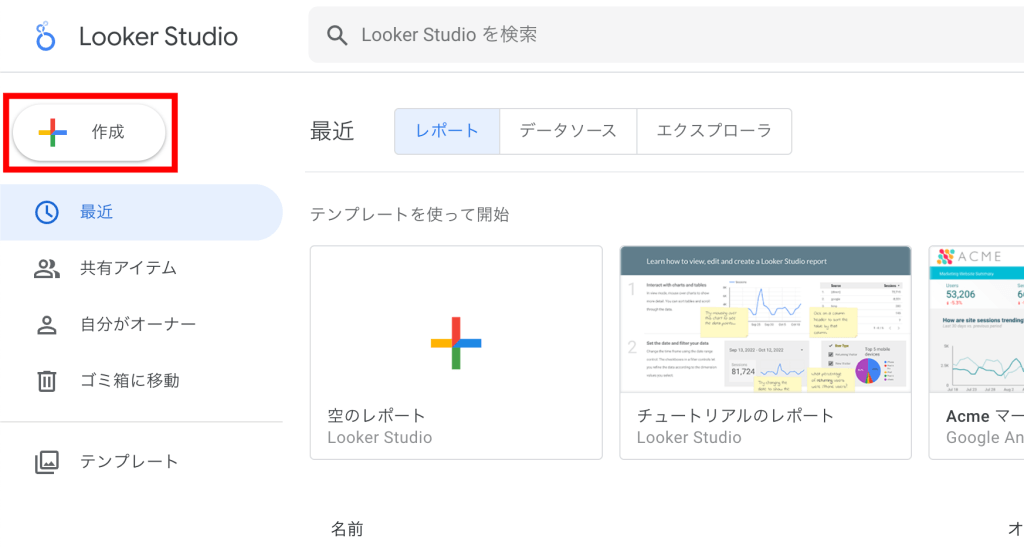
引用元:Looker Studio(旧Googleデータポータル)
Looker Studio(旧Googleデータポータル)のホーム画面を開きます。左上の赤枠「作成」ボタンをクリックします。
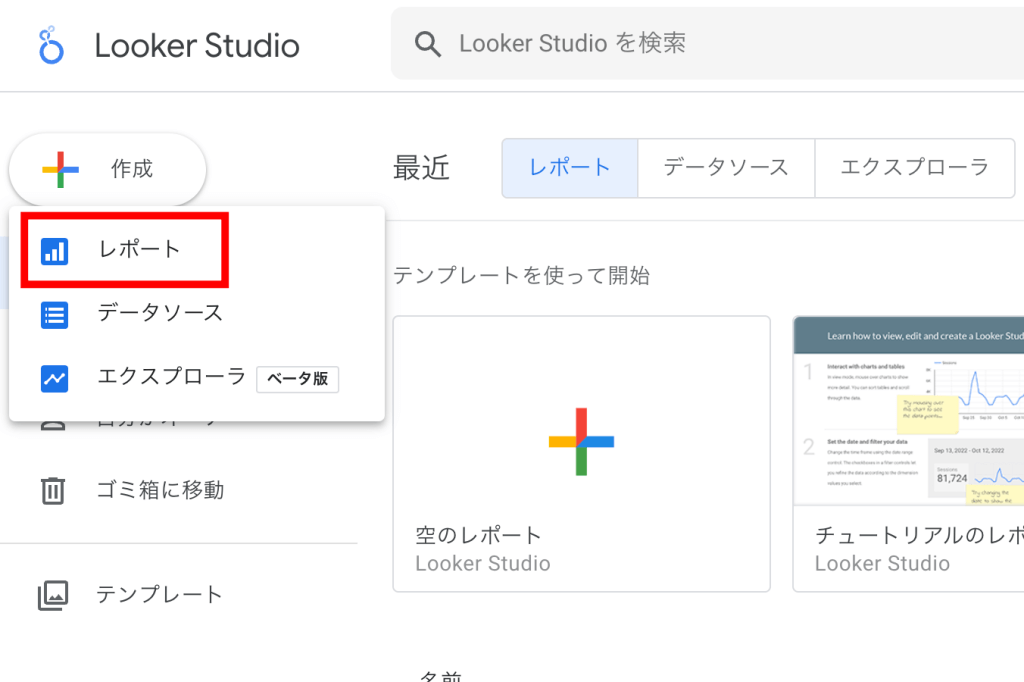
引用元:Looker Studio(旧Googleデータポータル)
「作成」ボタンをクリックすると、リストが表示されます。ここで「レポート」を選択しましょう。
手順2.データソースを選択する
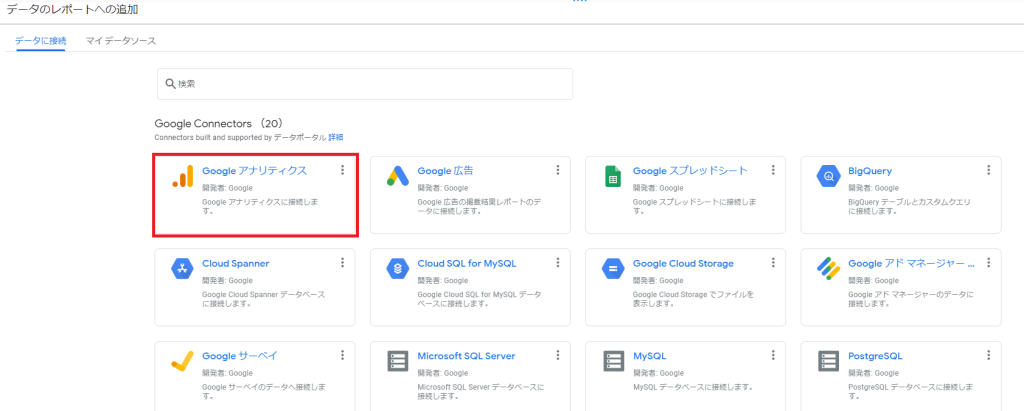
引用元:Looker Studio(旧Googleデータポータル)
連携したいデータソースを選択します。今回は「Googleアナリティクス」(赤枠)をクリックします。選択画面の最初に出てくるので、見つけやすいはずです。
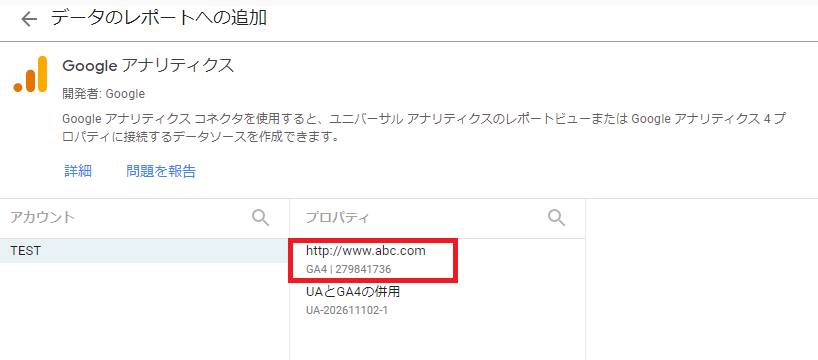
引用元:Googleデータポータル
既存のGoogleアナリティクスのアカウントとそれに紐付くプロパティが表示されます。データソースにしたいプロパティを選択します。
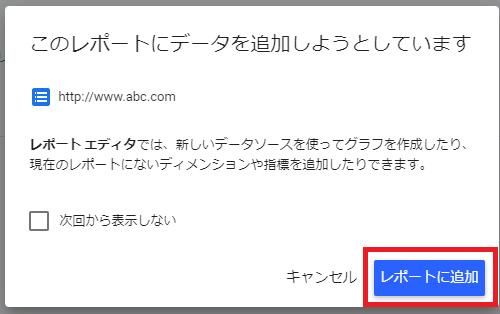
引用元:Looker Studio(旧Googleデータポータル)
メッセージが出たら、「レポートに追加」をクリックします。
手順3.レポートの要素を指定する
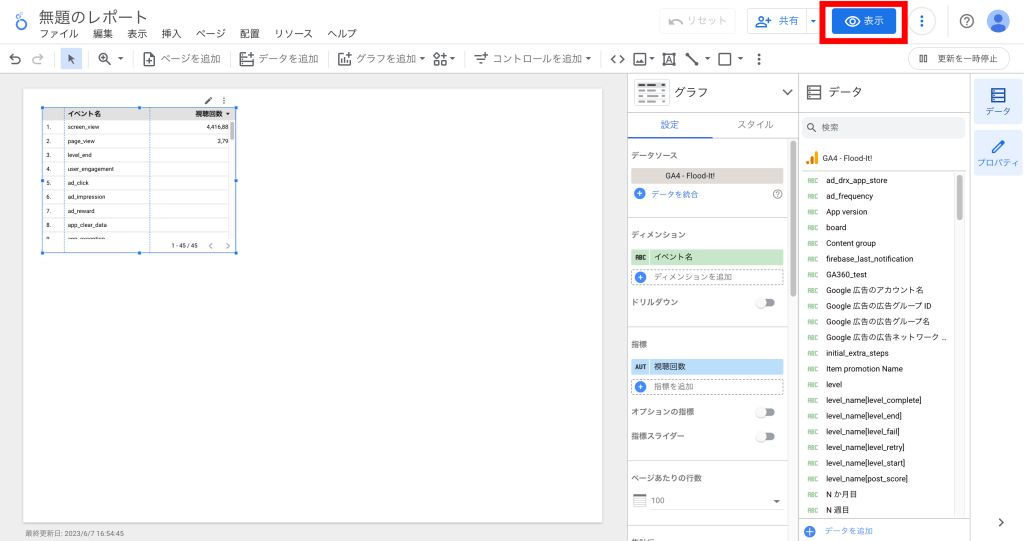
引用元:Looker Studio(旧Googleデータポータル)
レポート画面が自動で立ち上がります。白いキャンバスに人気のパーツ(表・グラフ・テキストボックス)を入れてレポートを作成していきます。上記の図は「編集モード」で、この状態で編集を行います。
表示モードへの切り替えは右上の「表示」(赤枠)ボタンをクリックします。編集モードへ戻るときは、ボタン名が「編集」になっているので、再びクリックして切り替えます。
各パーツの内容は画面の右側で設定します。
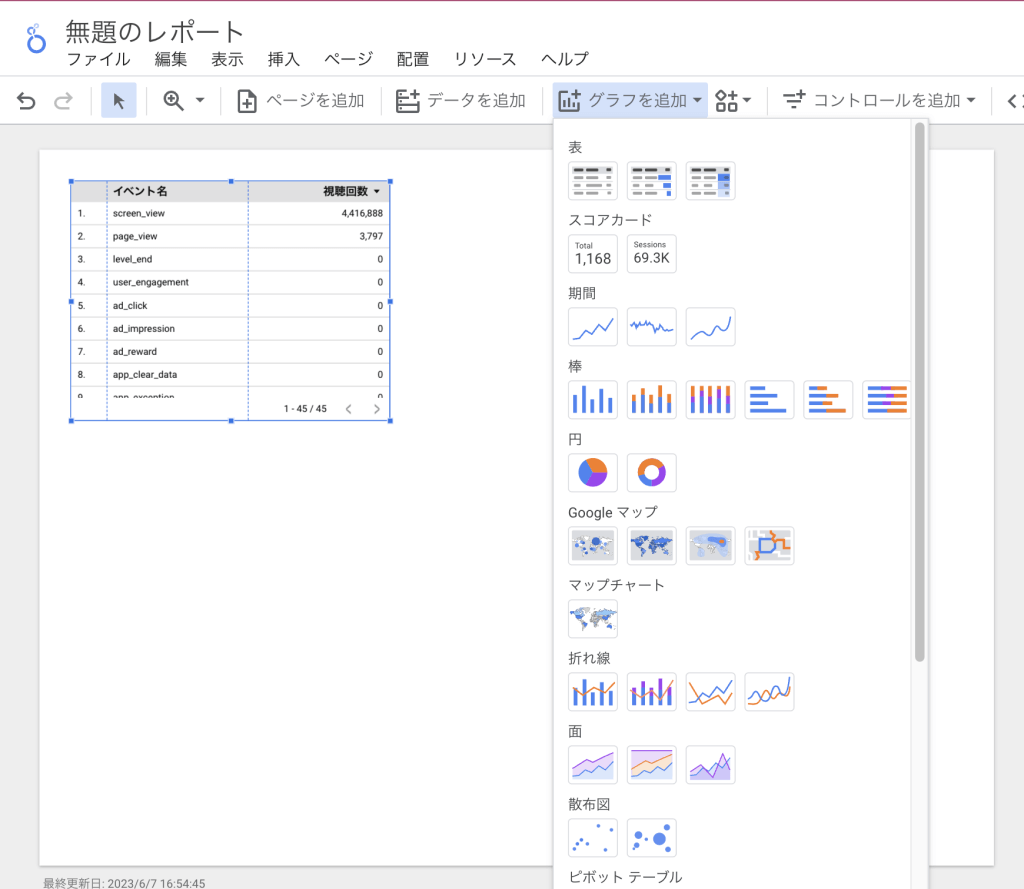
引用元:Looker Studio(旧Googleデータポータル)
各パーツは、ツールバーのメニューをクリックすると、ドロップダウンリストで選択できます。使用頻度が高い表やグラフは、「グラフを追加」から指定可能です。どんなグラフが挿入されるかアイコンによってひと目でわかるようになっています。
表やグラフの大きさや位置はドラッグアンドドロップで変更します。まずは必要な要素を入れて、手を動かしてみることをおすすめします。変更した要素はリアルタイムに反映されるので、状態を確認しながら作成可能です。
初心者には「テンプレート」の利用がオススメ!
キャンパスにパーツを配置する感覚でレポートを作成できるLooker Studio(旧Googleデータポータル)ですが、ゼロから作成するのは大変だと感じる初心者も多いでしょう。初心者にはテンプレートの利用がおすすめです。
テンプレートとは、レポートのひな型のことです。あらかじめデザインされているので、データソースを変更するだけで利用できます。Looker Studio(旧Googleデータポータル)のホーム画面からもGoogleが提供する無料テンプレートを利用可能です。
また、テンプレートはカスタマイズも可能なので、テンプレートを元にオリジナル要素を加えて自社に合ったレポートを作成できます。経験者でもテンプレートを元にしたカスタマイズのほうが、作成時間が大幅に短縮されるので利用をおすすめします。
オススメの無料テンプレート
テンプレートは有料・無料とさまざまな種類が提供されています。Googleもいくつか無料テンプレートを用意しているので、試しに利用してみるのもよいでしょう。
他にも、用途別に作成された便利な無料テンプレートを利用できます。Googleアナリティクス・Google広告・Googleサーチコンソールをそれぞれデータソースにしているおすすめのテンプレートを紹介します。
いずれのテンプレートも目的別に作成されているため、カスタマイズ不要で誰でも見やすいレポートを作成できます。テンプレートの詳細は以下のページで紹介していますので、ぜひご活用ください。
最近では、Webマーケターや事業企画、DX関連の業務に携わる方が利便性の高さから「Looker Studio」を活用するケースが増えています。 特にWebマーケティングデータの分析や効果検証のシーンで「Looker Studio」を利[…]
BIツール「Looker Studio(旧Googleデータポータル)」に関するよくある疑問Q&A
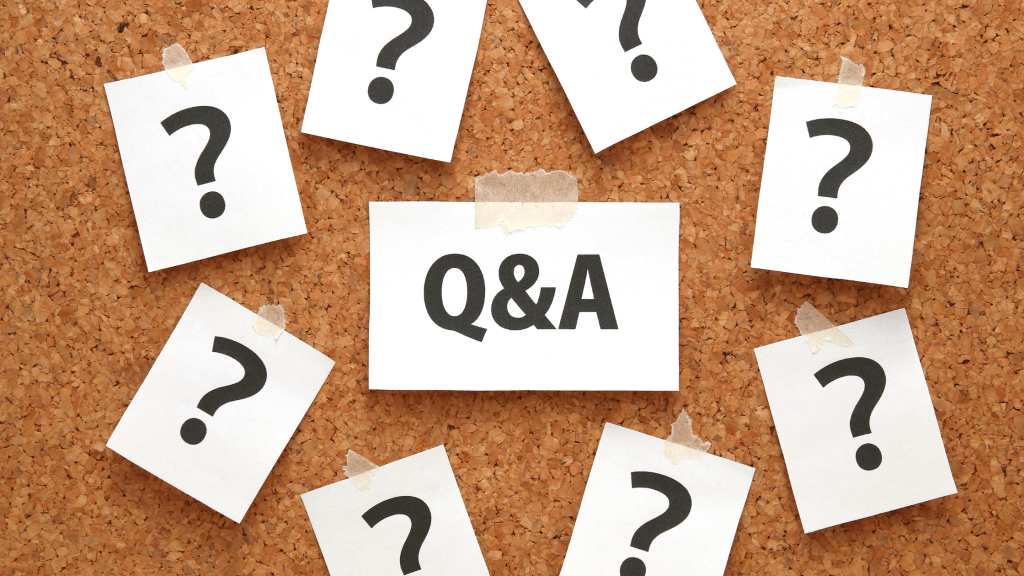
Looker Studio(旧Googleデータポータル)について、よくある疑問をQ&A形式で紹介します。また、本サイト内のLooker Studio(旧Googleデータポータル)関連記事も紹介しますので、参考にしてください。
Looker Studio(旧Googleデータポータル)の使い方は何で学ぶのがオススメ?
Looker Studio(旧Googleデータポータル)の使い方を学ぶ方法には、「本」「動画」「セミナー」のなどがあります。
ただ、初心者の方は本や動画を見ただけですぐに実践するのは難しいかもしれません。Looker Studioをはじめて使う方や、本などを見てもいまいち理解できなかったという方には、「Databeat オンラインスクール」をおすすめします。
「Databeat オンラインスクール」では、Looker Studioの概要から使い方までを丁寧に解説しています。どなたでも完全無料で受講できる講座なので、ぜひお気軽にご利用ください。
なお、そのほかの学習方法については以下の記事で詳しく解説していますので、こちらもあわせてご覧ください。
Looker Studio(旧Googleデータポータル)はMacでも使える?
Looker Studio(旧Googleデータポータル)はOSにインストールするタイプのツールと違うため、Macでも使えます。相性の良いMac版のGoogle Chromeを利用すれば、さらに使い勝手が良くなるので、おすすめです。
Looker Studio(旧Googleデータポータル)のデメリットは?
Looker Studio(旧Googleデータポータル)は、無料で全機能を利用できる大きなメリットがあります。Looker Studio(旧Googleデータポータル)に目立ったデメリットはありません。ここではLooker Studio(旧Googleデータポータル)を利用する上で、多少気になる点を解説します。
- Googleアカウントが必須
- サポートを受けられない
- 動作が重くなる場合がある
1.Googleアカウントが必須
Looker Studio(旧Googleデータポータル)を利用するためには、Googleアカウントの作成が必須です。Looker Studio(旧Googleデータポータル)で作成したpdfや共有されたダッシュボードのURLの閲覧に、Googleアカウントは必要ありません。
すでに複数のGoogleアカウントを所有している場合は、Looker Studio(旧Googleデータポータル)を利用するアカウントをメインにしておく必要があります。
例えば、メインアカウントがA、サブアカウントをBとすると、BでLooker Studio(旧Googleデータポータル)を使いたい場合、サブアカウントに切り替えた状態でLooker Studio(旧Googleデータポータル)を立ち上げます。
ただし、その状態でホームに戻るとアカウントがAに戻ってしまうため、多少の煩わしさを感じる人もいるでしょう。
2.サポートを受けられない
Looker Studio(旧Googleデータポータル)は、無料のため有料サービスのような手厚いサポートを受けられません。前章で解説したとおり、独学できる資料も多くないため基本的に公式ヘルプを見ながら操作します。トラブルが起きた場合は、ヘルプフォーラムに書き込むと詳しい人からアドバイスを受けられる可能性があります。
しかし、残念ながらLooker Studio(旧Googleデータポータル)のヘルプフォーラムはすべて英語です。書き込みも英語となるため、質問のハードルは高くなります。
3.動作が重くなる場合がある
複数のデータソースを利用できるのが特徴のLooker Studio(旧Googleデータポータル)ですが、扱う表やグラフの数が多いときなど、データ量が多いときは更新に時間がかかります。
この場合は全体的に動きが重くなり、データの表示速度も下がります。少しでも動きを速くしたい場合は、以下の公式ヘルプのページを参考にしてみてください。
Looker Studio(旧Googleデータポータル)と併せて比較検討したいオススメBIツール3選
Looker Studio(旧Googleデータポータル)以外にもBIツールは多数リリースされています。特にLooker Studio(旧Googleデータポータル)の利用を検討している方におすすめのツールを3つ紹介します。
1.Microsoft Power BI
特徴
マイクロソフトが開発・提供しているMicrosoft Power BI。Looker Studio(旧Googleデータポータル)と同じくセルフサービスBIで、同社製品であるExcelやAccessなどとの相性が良いところも特徴です。
使用感はPowerPointに似ているため、慣れている人なら使いやすいツールです。基本的には有料ですが、お試し用の無料版も用意されています。
Looker Studio(旧Googleデータポータル)より優れている点
データマイニング機能を備えているため、収集したデータを深掘りできます。Looker Studio(旧Googleデータポータル)にデータマイニング機能はついていないため、レポーティングのさらに先を考えているならMicrosoft Power BIがおすすめです。
また、Microsoft Power BIにはアプリがあるため、外出先でも簡単にデータを確認できるところも重宝します。
Looker Studio(旧Googleデータポータル)に劣る点
無料版ではさまざまな制限があり、全機能を使えるわけではありません。レポートの共有やアクセス権の制御なども行えません。さらに使えるデータ量が1ユーザーにつき1GBまでとなります。
Microsoft Power BIの機能を全て使うには、有料版が前提です。無料での使用を前提とすると、Looker Studio(旧Googleデータポータル)のほうが優れています。
こんな方におすすめ!
マイクロソフト社の他製品を利用中の方におすすめです。操作性もExcelやPowerPointを普段から使っていれば、簡単になじむことができます。直感的に操作できるので、マイクロソフト社のBIツールを使ってみたい初心者にも向いています。
URL
https://powerbi.microsoft.com/ja-jp/
2.Tableau
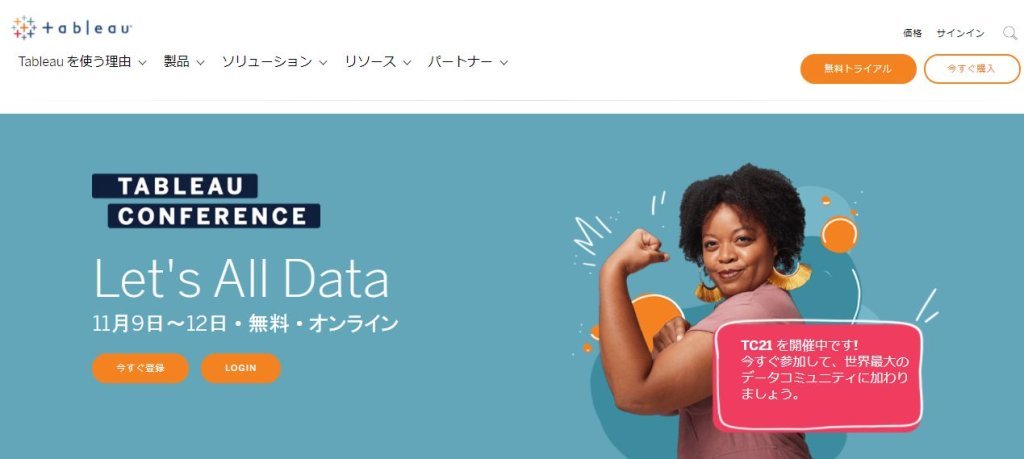
引用元:Tableau
特徴
Tableauは大企業の導入実績も多く、代表的なBIツールとも言える有名ツールです。プログラミング知識も不要で操作も直感的に行えるため、ビジュアライゼーションとしての強みをしっかり発揮しています。
さらに、ユーザーのニーズに応えた分析を行うことも可能です。予測機能やコホート分析など高度な分析機能を備えているため、ビジュアライゼーションだけでなく、分析ツールとしても威力を発揮します。
Looker Studio(旧Googleデータポータル)より優れている点
扱うデータが大量になると動作が重くなるLooker Studio(旧Googleデータポータル)にくらべて、Tableauは軽快に動作します。また、分析の結果をクリップボードにコピーできるなど、共有方法もLooker Studio(旧Googleデータポータル)より豊富です。
有名ツールであるため本やサイトなど、独学で学べる環境が整っています。さらにサポート体制も充実しているので、困ったときにも対応してもらえるのが心強いです。
Looker Studio(旧Googleデータポータル)に劣る点
さまざまなメリットがある分、利用料金は高めです。無料版も用意されていますが、パブリックデータ用のプラットフォームなので、全世界に公開しなければなりません。そのため、実質企業で使う場合は有料が前提となります。
BIツールにある程度の金額を出せる企業ならTableau、なるべくコストをかけたくないならLooker Studio(旧Googleデータポータル)とコスト面で使い分けるとよいでしょう。
こんな方におすすめ!
プログラミングの知識なしで、データのビジュアライズと分析のどちらも行いたい方におすすめです。幅広い機能を備えているため、エンドユーザーからエンジニアまでさまざまなニーズに応えられます。
ただし、利用料金は高額なので、個人利用ではなく企業向きのツールです。
URL
3.QlikView
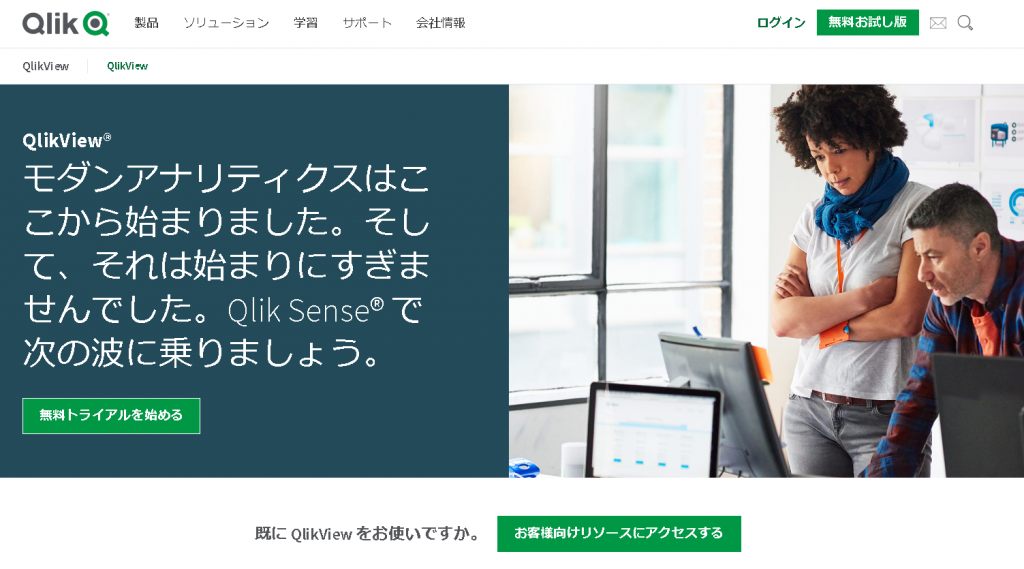
引用元:QlikView
特徴
QlikViewは、スウェーデンの大学研究所が開発した、データ分析用のBIツールです。ユーザーフレンドリーというより、専門知識のあるアナリストがダッシュボードを用いて分析するために利用します。
膨大なデータの中から必要なデータを見つけて分析し、問題解決やビジネスの意思決定を行うデータドリブンの実現にも役立ちます。
また、Qlikは2023年5月16日にETLツール「Talend」の買収を完了しました。これにより、今後QlikとTalendの統合や、さらなる進化が期待されます。
TalendはETLツールの一つで、企業のデータを統合する役割を果たします。IT化やDX推進によって扱うデータが増え続ける中、こうしたツールの需要も伸びてきています。 そこで今回こちらの記事では、ETLツールの中でも特に有名なツール「[…]
Looker Studio(旧Googleデータポータル)より優れている点
QlikViewは、データ分析やデータドリブンを目的としているので、分析面では圧倒的に優れています。さらにメモリーからデータを読み込むため、大量データの分析でも安定した処理速度を保てます。
また、モバイルにも対応しているため、スマートフォンやタブレットでも分析状況を確認できます。
Looker Studio(旧Googleデータポータル)に劣る点
QlikViewとLooker Studio(旧Googleデータポータル)は、想定ユーザーが異なります。QlikViewは専門知識を持ったパワーユーザーが対象のため、Looker Studio(旧Googleデータポータル)の利用層にとっては難しすぎて扱えない可能性があります。
金額面でもQlikViewは無料お試し版がありますが、基本的に有料ツールです。無料で利用できるLooker Studio(旧Googleデータポータル)のほうがコスト面では有利だと言えます。
こんな方におすすめ!
QlikViewは、高度な分析機能を備えており深い分析を行えます。そのため、データアナリストやシステムエンジニアなど、専門知識を持ったパワーユーザー向きのツールです。このようなユーザーがダッシュボードを作成し、それをエンドユーザーが利用するイメージです。
社内の専門職ユーザーによる高度な分析を行う、データドリブンマーケティングを実現したい企業に向いています。
URL
https://www.qlik.com/ja-jp/products/qlikview
Qlik Technologies Inc. が提供する「Qlik」は、ユーザーが自由な発想で直感的にデータ探索できる"データ分析プラットフォーム"です。 Qlikには「QlikView(クリックビュー)」と「Qlik Sense(ク[…]
Looker Studio初心者の方には広告レポート自動化ツール「Databeat」の併用がおすすめ
ここまで、Looker Studioは初心者におすすめのツールであることを解説してきました。さらに、Looker Studioと併用することで、広告分析の効率が上がるおすすめツールを紹介します。
Looker Studioと連携可能な広告レポート自動化ツール「Databeat」とは?
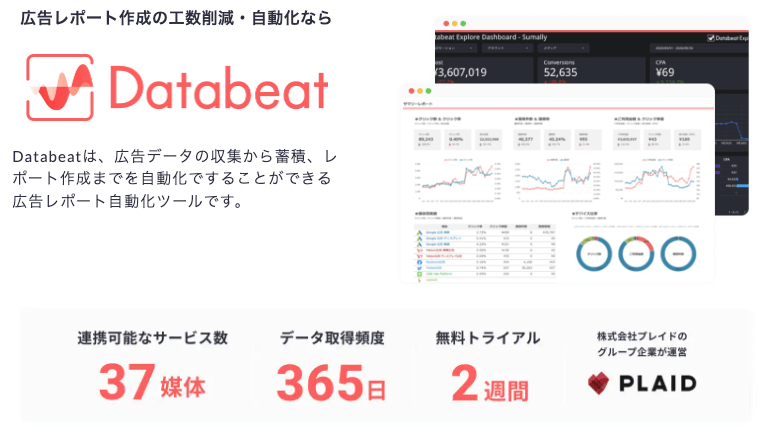
Databeatは、アジト株式会社が提供する広告レポート自動化ツールです。複数のWEB広告媒体のデータを毎日自動で収集して、Looker Studioによる広告レポートの自動生成を実現できます。
Looker Studio初心者の方に「Databeat」の併用がオススメである理由
Google広告やYahoo!広告など複数の広告を運用している場合、通常は各媒体の管理画面へログインしてデータをダウンロードし、ExcelやGoogleスプレッドシートなどに集約してから分析する必要があります。
そのため、運用している媒体数が多いとデータの収集や集約だけでも、多くの時間を要することとなります。
しかし、Databeatならすべての広告媒体のデータを自動で収集・蓄積し、レポート生成まで自動化できるため、効率良く広告データの分析を実施することが可能です。
また、DatabeatとLooker Studioを連携すれば、URLを一度共有するだけで最新のデータを用いた広告レポートをいつでも閲覧できます。
WEB広告運用における「Databeat」の3つの活用ポイント
Databeat Exploreを利用することで実現できる、活用ポイントを3つ紹介します。
- あらゆる広告媒体のデータを自動で収集・蓄積できる
- データの出力先が豊富
- 豊富な無料のレポートテンプレートですぐに広告データを可視化できる
1.あらゆる広告媒体のデータを自動で収集・蓄積できる
Databeatは、2025年5月現在40以上の広告媒体と連携が可能で、あらゆる広告媒体のデータを収集してBigQueryに蓄積できます。毎日自動で広告データを収集・更新するため、WEB広告運用の工数を大幅に削減することが可能です。
さらに、広告媒体ごとに異なる指標を自動で統一・整形する機能もあるので、複数の媒体同士の比較分析もスムーズに実施できます。
2.データの出力先が豊富
Databeatは、収集した広告データをBIツール(Looker StudioやTableau)、Excel、Googleスプレッドシートに出力できます。
全顧客の広告データの進捗管理ならGoogleスプレッドシート、広告分析用のレポートならExcelやLooker Studioなど、用途に応じてお好みのフォーマットでデータを柔軟に出力することが可能です。
3.豊富な無料のレポートテンプレートですぐに広告データを可視化できる
Databeatは、ご契約者様へ無償でExcelやLooker Studioのレポートテンプレートをご提供しています。
テンプレートは用途別に分かれているため、必要なテンプレートを選択してすぐに自社データを反映可能です。レポートフォーマットを一から作成する必要がなく、データを連携させるだけでレポートを生成できるので、不慣れな人でもグラフィカルなレポートを作成できます。
現在Web広告の業務に関わる方は、「広告レポート自動化ツール」を取り入れることがベストです。 広告レポート自動化ツールは、Web広告のデータ収集・レポーティング業務を効率化する上で大きな威力を発揮します。 そして、業務効率化以外[…]
まとめ
今回は、GoogleのBIツール「Looker Studio(旧Googleデータポータル)」について、特徴や初心者に向けての簡単な使い方を解説しました。
Looker Studio(旧Googleデータポータル)は直感的な操作で自由に表やグラフを配置して作成できる、初心者でも扱いやすいツールです。無料で使えるので気軽に試してみる価値があると言えるでしょう。
広告の効果測定や分析を中心に行っているなら、Databeatを併用すればさらに効率よく分析からレポーティングまで行えます。併せて検討してみてはいかがでしょうか。
【無料】Databeatサービス紹介資料

広告レポート自動化ツール「Databeat」のサービス紹介資料です。
・Web広告のレポート作成工数を削減したい
・Looker Studioと連携できるレポートツールを探している
・低価格でレポート作成を自動化したい
上記のような課題をお持ちの方は、以下のフォームに必要な項目を入力のうえ、送信してください。
Databeatの詳細な資料をご覧いただけます。